
Contenido
- 1 Configurar el diseño y el diseño de la página en Excel
- 2 Configuración de las opciones de impresión de archivos de Excel
- 3 Conversión de un archivo de Excel a PDF
- 4 Usar datos de Excel en otros lugares
- 5 Conoce nuestra tienda
- 6 Mejora tu nivel y logra tus objetivo
- 7 Ayúdanos a hacer crecer el proyecto
- 8 ¡Únete a nuestro Grupo de Facebook!
Si bien ciertos archivos se pueden convertir fácilmente a otros formatos, eso no es cierto para los archivos de Excel. Si bien puede incrustar datos de Excel en otro lugar, no es un formato que se convierta bien a otros formatos de documentos como PDF.
Los archivos de Excel, con su estructura de cuadrícula de celdas, deben configurarse de manera que permitan que los datos se presenten sin perder su diseño.
Configurar el diseño y el diseño de la página en Excel
Si bien los diseños de página y los márgenes no suelen ser visibles en Excel, existen. Dado que un PDF es un formato de documento que muestra contenido en varias páginas, es importante asegurarse de que sus datos de Excel se puedan mostrar fácilmente sin que se rompa el diseño.
Es por eso que cambiar el diseño de la página en Excel es lo primero que debe hacer antes de poder guardarlo como un archivo PDF. Para comenzar, abra su hoja de cálculo de Excel y presione la pestaña Diseño de página en la barra de la cinta.

Desde aquí, puede determinar los márgenes, la orientación, el tamaño y el área de impresión general de la página. Los cuatro elementos pueden afectar cómo se muestra su archivo de Excel cuando se convierte a PDF.
Si bien los márgenes de página predeterminados deberían ser aceptables, presione el botón Márgenes y seleccione una de las opciones disponibles en el menú desplegable si desea cambiarlas. Puede hacer esto si desea menos (o más) espacio en blanco alrededor de los bordes de sus datos.
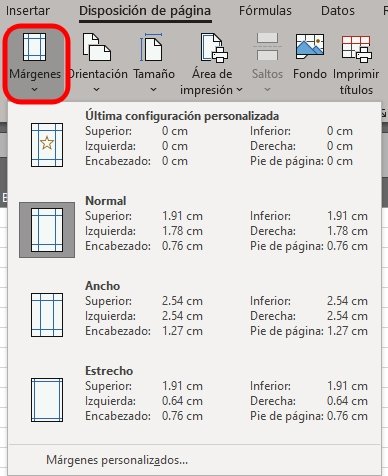
De manera predeterminada, Excel se establece en un retrato orientación de la página. Si tiene una gran cantidad de columnas, es posible que desee cambiar esto a Horizontal .
Puede hacerlo presionando el botón Orientación y seleccionando una de las opciones disponibles.
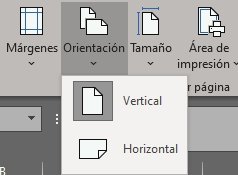
El tamaño de la página tendrá el mayor impacto en la cantidad de datos de Excel que puede caber en una sola página. Se basan en tamaños de papel físicos típicos.
Presione el botón Tamaño y seleccione uno de los tamaños de página del menú desplegable. En la mayoría de los casos, se recomienda A4 como tamaño común para permitir la impresión.
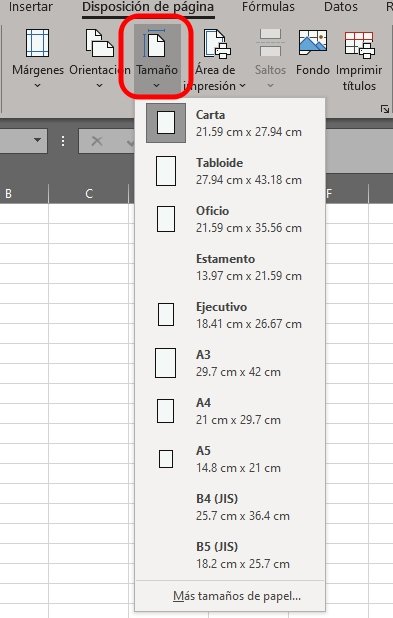
Configuración de las opciones de impresión de archivos de Excel
Cuando selecciona un área de impresión en Excel , determina las celdas que desea imprimir. Configurar esto también le permite seleccionar los datos que desea guardar en su archivo PDF si elige imprimir en un archivo PDF directamente.
Seleccione las columnas y filas que desea ver en su archivo PDF usando su mouse. Con los datos seleccionados, haga clic en Diseño de página> Área de impresión> Establecer área de impresión .

Si tiene una gran cantidad de datos en su área de impresión (por ejemplo, con una gran cantidad de filas o columnas), puede cambiar cuántos de ellos aparecen en una sola página.
Seleccione una cantidad de filas o columnas dentro de su área de impresión, luego configure las opciones Ancho o Alto en Diseño de página> Escalar para ajustar a 1 página . También puede cambiar el porcentaje de escala general (la cantidad de espacio que el área de impresión usará para llenar una página) usando el cuadro de opción Escala provisto.
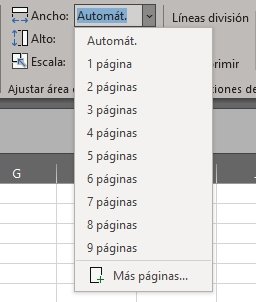
También puede realizar más cambios en su diseño final de Excel presionando el botón Imprimir títulos .
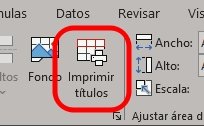
En la ventana Configurar página , cambie cualquiera de las opciones disponibles enumeradas en las secciones Imprimir e Imprimir títulos . Cualquier cambio que realice se agregará a su documento final convertido de Excel a PDF.
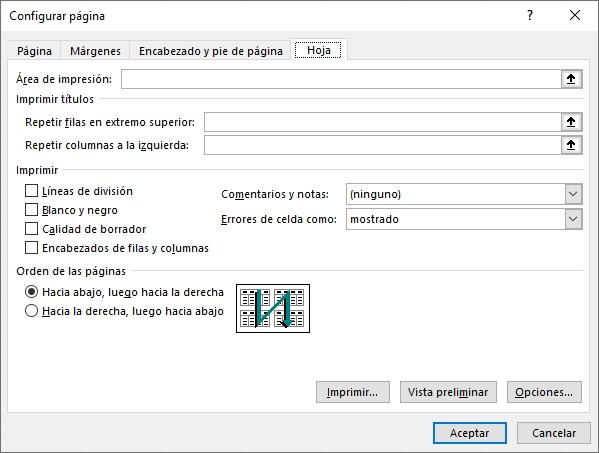
Conversión de un archivo de Excel a PDF
Hay dos formas de convertir un archivo de Excel a PDF.
La primera es guardarlo como un archivo PDF directamente; para hacer esto, presione Archivo> Guardar como y asegúrese de que PDF esté seleccionado en el menú desplegable Guardar como tipo . Presione Guardar una vez que esté listo.
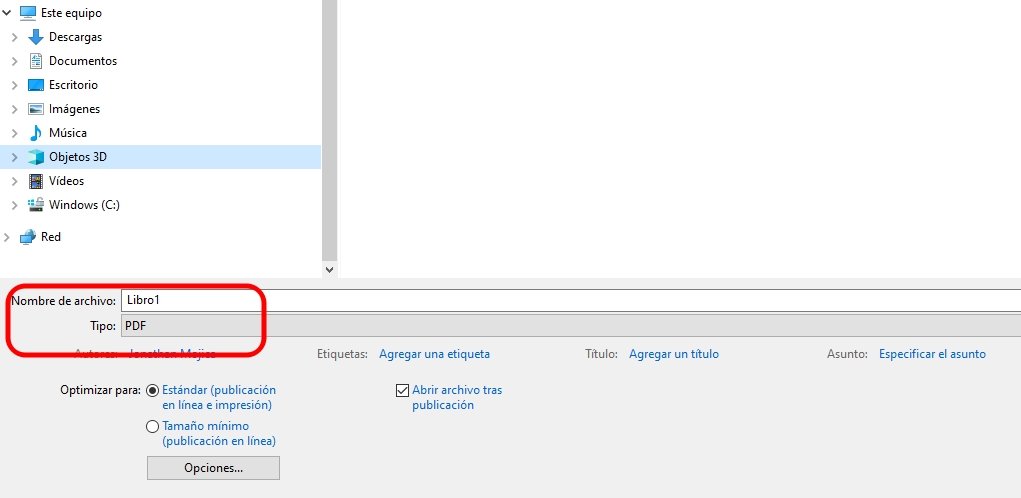
Los usuarios de Windows también pueden imprimir en un archivo PDF, guardando la salida de la impresora en un archivo en lugar de imprimirlo. Esto aplicará muchas de las opciones de impresión anteriores a su archivo y utilizará el área de impresión que establezca. Esta es una buena opción si solo desea guardar algunos de sus datos de Excel en un archivo PDF.
Para hacer esto, presione Archivo> Imprimir y seleccione Microsoft Print to PDF de la lista de impresoras. Presione Imprimir una vez que esté listo.
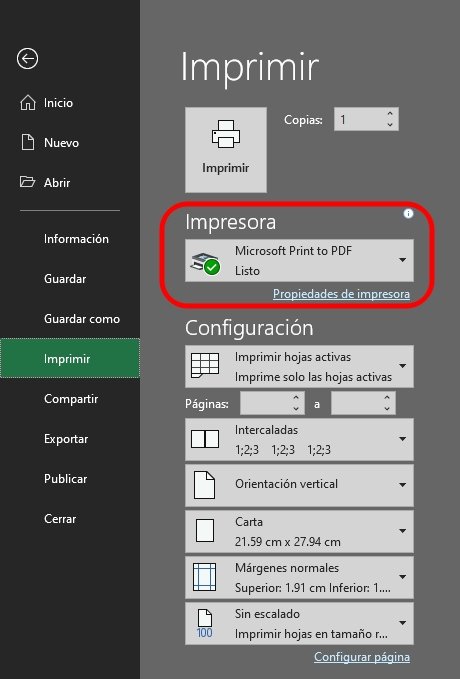
En la ventana Guardar salida de impresión como que aparece, seleccione dónde guardar su archivo, asígnele un nombre y luego presione Guardar para guardar el archivo.
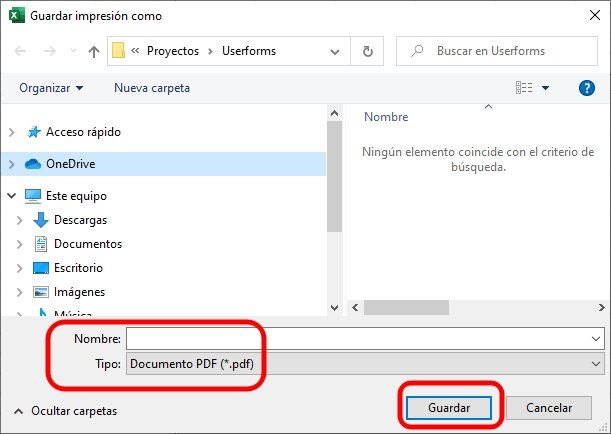
Usar datos de Excel en otros lugares
Guardar una hoja de cálculo de Excel como PDF es una forma de utilizar sus datos de Excel en otro formato. Es fácil insertar datos de Excel en PowerPoint , así como exportarlos a otro software de Office como Word.









